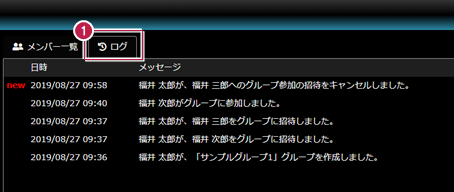グループの管理
2025年3月18日更新
グループ管理とは、現場に一緒に行く人や、会社の組織などを最初に登録しておく機能です。
グループにメンバーを登録することで、現場に招待しやすくなります。
ここでは、グループの追加と削除、メンバーの追加と編集を行います。
1.画面右上のユーザーボタンをクリックします。
2.[グループ管理]をクリックします。
グループ管理画面が表示されます。
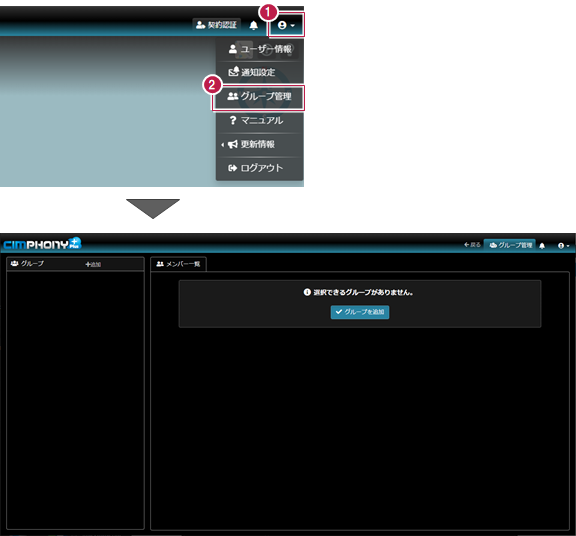
グループを追加する
1.グループ一覧右上の[追加]をクリックします。
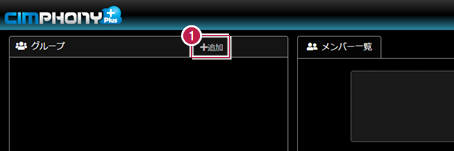
2.グループ名を入力後、enterキーを押して確定します。
グループが追加されます。
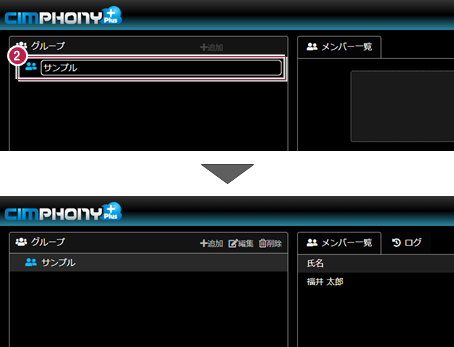
グループ名を変更する
1.名前を変更するグループを選択します。
2.グループ一覧右上の[編集]をクリックします。
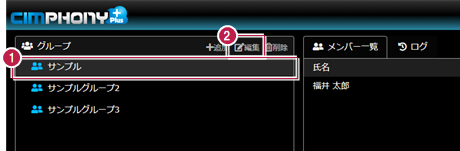
3.グループ名を入力後、enterキーを押して確定します。
グループ名が変更されます。
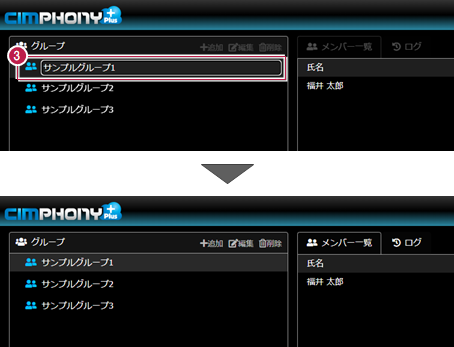
グループを削除する
1.削除するグループを選択します。
2.グループ一覧右上の[削除]をクリックします。
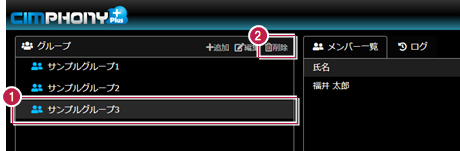
3.[はい]をクリックします。
グループが削除されます。
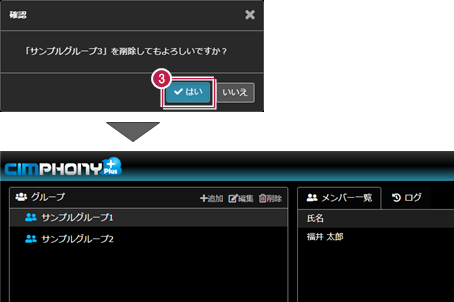
メンバーを追加する
1.メンバーを追加するグループを選択します。
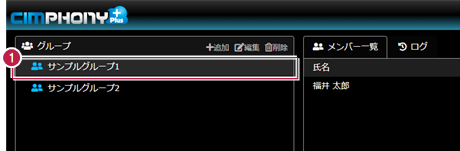
2.メンバー一覧右上の[追加]をクリックします。
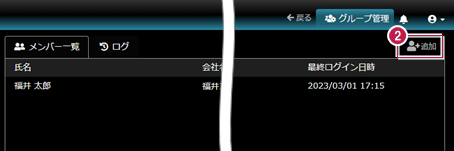
3.検索条件を設定して、ユーザーを検索します。
4.招待するユーザーをクリックして、[追加予定者リスト]に追加します。
※[追加予定者リスト]に複数追加すると、一括で招待できます。
5.[招待]をクリックします。
追加予定者に招待メールが送信されます。
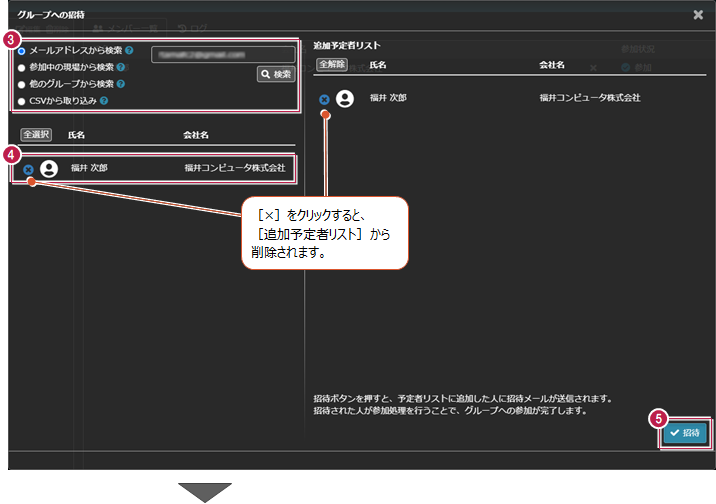
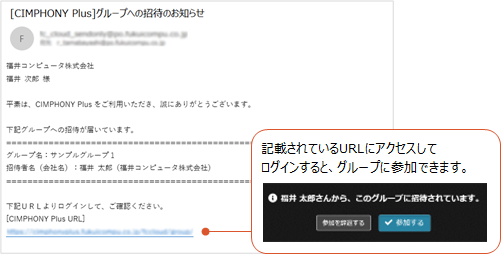
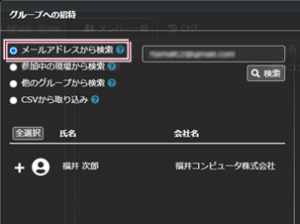
[メールアドレスから検索]
メールアドレスを入力して[検索]をクリックすると、一致するユーザーが一覧に表示されます。
※アカウント登録済みのユーザーが対象です。
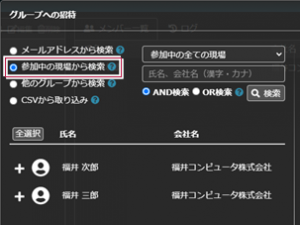
[参加中の現場から検索]
リストから[参加中の全ての現場]、または現場を選択して[検索]をクリックすると、該当する現場に参加しているユーザーが一覧に表示されます。
氏名、会社名(漢字・カナ)を入力して絞り込むこともできます。
※一部入力でも絞り込み可能です。
また、スペースで区切ることで複数のキーワードを入力できます。
・AND検索:全てのキーワードを含むユーザーを検索
・OR検索:少なくとも一つのキーワードを含むユーザーを検索
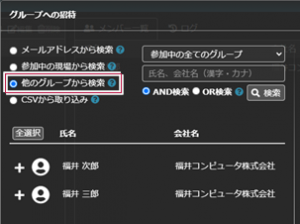
[他のグループから検索]
リストから[参加中の全てのグループ]、または他のグループを選択して[検索]をクリックすると、該当するグループに参加しているユーザーが一覧に表示されます。
※招待中のユーザーは表示されません。
氏名、会社名(漢字・カナ)を入力して絞り込むこともできます。
※一部入力でも絞り込み可能です。
また、スペースで区切ることで複数のキーワードを入力できます。
・AND検索:全てのキーワードを含むユーザーを検索
・OR検索:少なくとも一つのキーワードを含むユーザーを検索
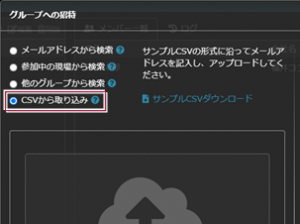
[CSVから取り込み]
サンプルCSVをダウンロードして、メールアドレスを入力後、CSVファイルを枠内にドラッグ&ドロップ、または[クリックしてファイル参照]をクリックしてCSVファイルを選択すると、[追加予定者リスト]に一括追加されます。
※以下のユーザーは追加できません。
・メールアドレスに誤りがある
・既に追加されている
・アカウントが登録されていない
・サンプルCSVの形式に沿っていない
《注意》
FCアカウントのメールアドレスを変更後、「FCアカウントでログイン」を行っていない場合は、古いメールアドレスが検索対象になります。
「FCアカウントでログイン」を行った時点で、新しいメールアドレスが検索対象になります。
メンバーを編集する
1.[参加状況]の左側のアイコンをクリックします。
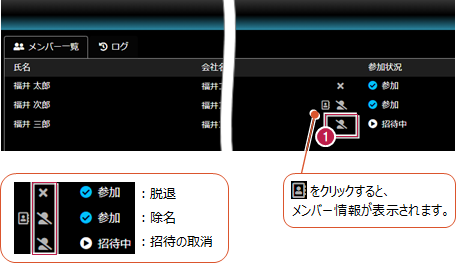
2.[はい]をクリックします。
メンバーが一覧から削除されます。
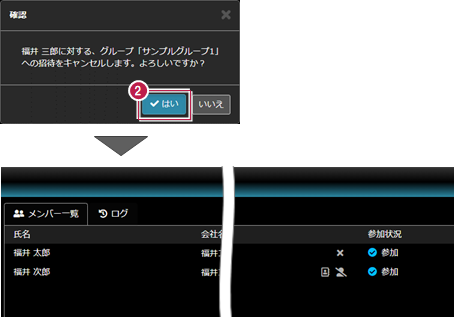
ログを確認する
1.[ログ]タブを選択します。
編集履歴が表示されます。